Über diese Infektion
privacyCenter ist ein schädliches Programm, das versucht, Sie zu betrügen. Es anbringt, mit einer fragwürdigen Methode, die wir im Detail zu erklären, und behaupten, dass Ihr Computer verfügt über verschiedene Privatsphäre im Zusammenhang mit Ausgabe, die Sie müssen sofort behoben werden. Natürlich, wenn Sie versuchen, das Programm zu verwenden, müssen Sie die Vollversion kaufen, die wäre eine Verschwendung von Geld.
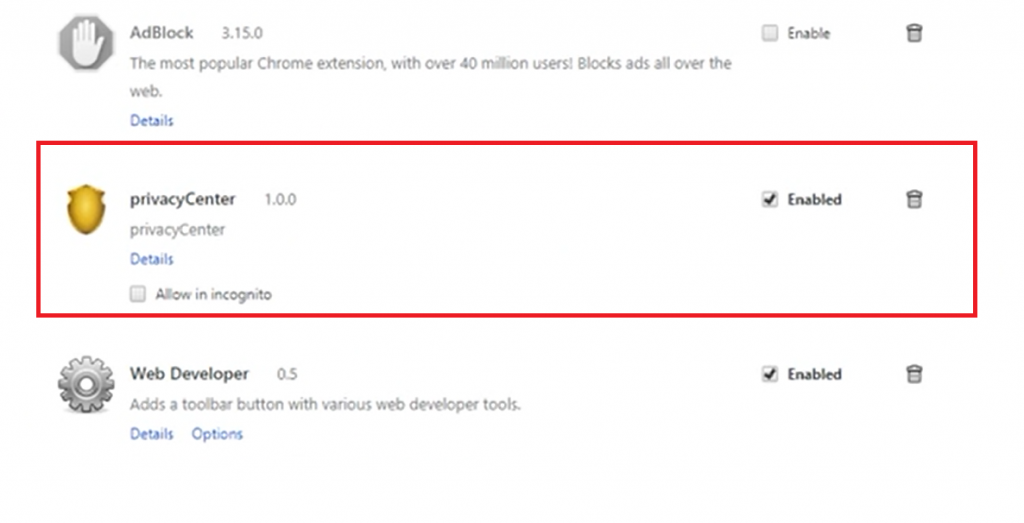
Das Programm bietet verschiedene Dienstleistungen im Zusammenhang mit Sicherheit und zwar es, wie ein nützliches Programm scheinen mag zu haben, ist es nur versuchen, Sie Betrug. Wenn eine Programm nicht einmal richtig informieren Sie über die Installation, die diese nicht haben, Sie sollten nie Vertrauen, vor allem nicht mit Ihrer Bankverbindung. Wenn Sie bemerken, dass es installiert wird, müssen Sie löschen privacyCenter sofort und definitiv nicht kaufen, die volle Version weil dies ein Betrug ist.
Wie haben diese Bedrohung installieren?
Diese besonderen Schurken-Programm nutzt Benutzer Unerfahrenheit zu installieren. Die meisten Sicherheit vorsichtige Benutzer wissen, dass wenn Sie aufgefordert werden, ein Programm oder eine Erweiterung zu installieren, um ein Video anzusehen, es ist in der Regel Malware, die installiert werden würde. Diese Schurken-Programm installieren, wenn Benutzer aufgefordert werden, einen video-Codec installieren, um irgendeine Art von Film zu sehen. Sobald es installiert ist, werden Sie nicht nur nicht in der Lage, die Datei zu sehen, sondern wird auch am Ende mit dieser Rogue-Software. Laden Sie niemals etwas davon, vor allem nicht wenn du verwendest Streaming-Websites.
Warum deinstallieren privacyCenter?
Das Programm vorgibt, ein Sicherheits-Tool zu sein, eine Vielzahl von verschiedenen Dienstleistungen, wie ein VPN, ein Cookie cleaner und Systemoptimierung bietet. Wegen der unbeaufsichtigten Installation mögen einige weniger versierte Computer-Nutzer denken, dass das Programm zusammen mit dem Gerät vorinstalliert war, die sie eher geneigt, ihm vertrauen würde. Es scannt Ihren Computer unmittelbar nach der Installation. Die Ergebnisse werden Sie Schock, denn es scheinen damit wird, wie Ihr Computer voller Probleme ist. Dies geschieht so, dass Benutzer das Gefühl mehr Druck, die Vollversion zu kaufen, die benötigt wird, um die identifizierten Probleme zu beheben. Dies ist eine gemeinsame Bedrohung, viele fragwürdige Programme, System Optimierer insbesondere neigen dazu, Benutzer mit einer großen Anzahl von Bedrohungen zu erschrecken, so dass sie das Programm kaufen soll. Etwas von diesen Betrügern zu kaufen ist natürlich das letzte, was, das Sie tun sollten. Dieses Programm ist nutzlos, möglicherweise sogar gefährlich, so dass Sie privacyCenter entfernen sollte. Nie Vertrauen-Programme, die aus dem Nichts auftauchen und versuchen, Ihren Computer zu überzeugen ist in Gefahr, sie sind nur Betrug. Stellen Sie sicher, dass Sie privacyCenter so schnell wie möglich löschen.
privacyCenter entfernen
Es gibt zwei Methoden, um privacyCenter zu deinstallieren. Wenn Sie Anti-Malware-Software haben, können Sie es für die privacyCenter Entfernung. Andernfalls können Sie versuchen, privacyCenter manuell zu entfernen, und wir liefern Anleitungen unten in diesem Artikel, um Ihnen zu helfen.
Offers
Download Removal-Toolto scan for privacyCenterUse our recommended removal tool to scan for privacyCenter. Trial version of provides detection of computer threats like privacyCenter and assists in its removal for FREE. You can delete detected registry entries, files and processes yourself or purchase a full version.
More information about SpyWarrior and Uninstall Instructions. Please review SpyWarrior EULA and Privacy Policy. SpyWarrior scanner is free. If it detects a malware, purchase its full version to remove it.

WiperSoft Details überprüfen WiperSoft ist ein Sicherheitstool, die bietet Sicherheit vor potenziellen Bedrohungen in Echtzeit. Heute, viele Benutzer neigen dazu, kostenlose Software aus dem Intern ...
Herunterladen|mehr


Ist MacKeeper ein Virus?MacKeeper ist kein Virus, noch ist es ein Betrug. Zwar gibt es verschiedene Meinungen über das Programm im Internet, eine Menge Leute, die das Programm so notorisch hassen hab ...
Herunterladen|mehr


Während die Schöpfer von MalwareBytes Anti-Malware nicht in diesem Geschäft für lange Zeit wurden, bilden sie dafür mit ihren begeisterten Ansatz. Statistik von solchen Websites wie CNET zeigt, d ...
Herunterladen|mehr
Quick Menu
Schritt 1. Deinstallieren Sie privacyCenter und verwandte Programme.
Entfernen privacyCenter von Windows 8
Rechtsklicken Sie auf den Hintergrund des Metro-UI-Menüs und wählen sie Alle Apps. Klicken Sie im Apps-Menü auf Systemsteuerung und gehen Sie zu Programm deinstallieren. Gehen Sie zum Programm, das Sie löschen wollen, rechtsklicken Sie darauf und wählen Sie deinstallieren.


privacyCenter von Windows 7 deinstallieren
Klicken Sie auf Start → Control Panel → Programs and Features → Uninstall a program.


Löschen privacyCenter von Windows XP
Klicken Sie auf Start → Settings → Control Panel. Suchen Sie und klicken Sie auf → Add or Remove Programs.


Entfernen privacyCenter von Mac OS X
Klicken Sie auf Go Button oben links des Bildschirms und wählen Sie Anwendungen. Wählen Sie Ordner "Programme" und suchen Sie nach privacyCenter oder jede andere verdächtige Software. Jetzt der rechten Maustaste auf jeden dieser Einträge und wählen Sie verschieben in den Papierkorb verschoben, dann rechts klicken Sie auf das Papierkorb-Symbol und wählen Sie "Papierkorb leeren".


Schritt 2. privacyCenter aus Ihrem Browser löschen
Beenden Sie die unerwünschten Erweiterungen für Internet Explorer
- Öffnen Sie IE, tippen Sie gleichzeitig auf Alt+T und wählen Sie dann Add-ons verwalten.


- Wählen Sie Toolleisten und Erweiterungen (im Menü links). Deaktivieren Sie die unerwünschte Erweiterung und wählen Sie dann Suchanbieter.


- Fügen Sie einen neuen hinzu und Entfernen Sie den unerwünschten Suchanbieter. Klicken Sie auf Schließen. Drücken Sie Alt+T und wählen Sie Internetoptionen. Klicken Sie auf die Registerkarte Allgemein, ändern/entfernen Sie die Startseiten-URL und klicken Sie auf OK.
Internet Explorer-Startseite zu ändern, wenn es durch Virus geändert wurde:
- Drücken Sie Alt+T und wählen Sie Internetoptionen .


- Klicken Sie auf die Registerkarte Allgemein, ändern/entfernen Sie die Startseiten-URL und klicken Sie auf OK.


Ihren Browser zurücksetzen
- Drücken Sie Alt+T. Wählen Sie Internetoptionen.


- Öffnen Sie die Registerkarte Erweitert. Klicken Sie auf Zurücksetzen.


- Kreuzen Sie das Kästchen an. Klicken Sie auf Zurücksetzen.


- Klicken Sie auf Schließen.


- Würden Sie nicht in der Lage, Ihren Browser zurücksetzen, beschäftigen Sie eine seriöse Anti-Malware und Scannen Sie Ihren gesamten Computer mit ihm.
Löschen privacyCenter von Google Chrome
- Öffnen Sie Chrome, tippen Sie gleichzeitig auf Alt+F und klicken Sie dann auf Einstellungen.


- Wählen Sie die Erweiterungen.


- Beseitigen Sie die Verdächtigen Erweiterungen aus der Liste durch Klicken auf den Papierkorb neben ihnen.


- Wenn Sie unsicher sind, welche Erweiterungen zu entfernen sind, können Sie diese vorübergehend deaktivieren.


Google Chrome Startseite und die Standard-Suchmaschine zurückgesetzt, wenn es Straßenräuber durch Virus war
- Öffnen Sie Chrome, tippen Sie gleichzeitig auf Alt+F und klicken Sie dann auf Einstellungen.


- Gehen Sie zu Beim Start, markieren Sie Eine bestimmte Seite oder mehrere Seiten öffnen und klicken Sie auf Seiten einstellen.


- Finden Sie die URL des unerwünschten Suchwerkzeugs, ändern/entfernen Sie sie und klicken Sie auf OK.


- Klicken Sie unter Suche auf Suchmaschinen verwalten. Wählen (oder fügen Sie hinzu und wählen) Sie eine neue Standard-Suchmaschine und klicken Sie auf Als Standard einstellen. Finden Sie die URL des Suchwerkzeuges, das Sie entfernen möchten und klicken Sie auf X. Klicken Sie dann auf Fertig.




Ihren Browser zurücksetzen
- Wenn der Browser immer noch nicht die Art und Weise, die Sie bevorzugen funktioniert, können Sie dessen Einstellungen zurücksetzen.
- Drücken Sie Alt+F.


- Drücken Sie die Reset-Taste am Ende der Seite.


- Reset-Taste noch einmal tippen Sie im Bestätigungsfeld.


- Wenn Sie die Einstellungen nicht zurücksetzen können, kaufen Sie eine legitime Anti-Malware und Scannen Sie Ihren PC.
privacyCenter aus Mozilla Firefox entfernen
- Tippen Sie gleichzeitig auf Strg+Shift+A, um den Add-ons-Manager in einer neuen Registerkarte zu öffnen.


- Klicken Sie auf Erweiterungen, finden Sie das unerwünschte Plugin und klicken Sie auf Entfernen oder Deaktivieren.


Ändern Sie Mozilla Firefox Homepage, wenn es durch Virus geändert wurde:
- Öffnen Sie Firefox, tippen Sie gleichzeitig auf Alt+T und wählen Sie Optionen.


- Klicken Sie auf die Registerkarte Allgemein, ändern/entfernen Sie die Startseiten-URL und klicken Sie auf OK.


- Drücken Sie OK, um diese Änderungen zu speichern.
Ihren Browser zurücksetzen
- Drücken Sie Alt+H.


- Klicken Sie auf Informationen zur Fehlerbehebung.


- Klicken Sie auf Firefox zurücksetzen - > Firefox zurücksetzen.


- Klicken Sie auf Beenden.


- Wenn Sie Mozilla Firefox zurücksetzen können, Scannen Sie Ihren gesamten Computer mit einer vertrauenswürdigen Anti-Malware.
Deinstallieren privacyCenter von Safari (Mac OS X)
- Menü aufzurufen.
- Wählen Sie "Einstellungen".


- Gehen Sie zur Registerkarte Erweiterungen.


- Tippen Sie auf die Schaltfläche deinstallieren neben den unerwünschten privacyCenter und alle anderen unbekannten Einträge auch loswerden. Wenn Sie unsicher sind, ob die Erweiterung zuverlässig ist oder nicht, einfach deaktivieren Sie das Kontrollkästchen, um es vorübergehend zu deaktivieren.
- Starten Sie Safari.
Ihren Browser zurücksetzen
- Tippen Sie auf Menü und wählen Sie "Safari zurücksetzen".


- Wählen Sie die gewünschten Optionen zurücksetzen (oft alle von ihnen sind vorausgewählt) und drücken Sie Reset.


- Wenn Sie den Browser nicht zurücksetzen können, Scannen Sie Ihren gesamten PC mit einer authentischen Malware-Entfernung-Software.
Site Disclaimer
2-remove-virus.com is not sponsored, owned, affiliated, or linked to malware developers or distributors that are referenced in this article. The article does not promote or endorse any type of malware. We aim at providing useful information that will help computer users to detect and eliminate the unwanted malicious programs from their computers. This can be done manually by following the instructions presented in the article or automatically by implementing the suggested anti-malware tools.
The article is only meant to be used for educational purposes. If you follow the instructions given in the article, you agree to be contracted by the disclaimer. We do not guarantee that the artcile will present you with a solution that removes the malign threats completely. Malware changes constantly, which is why, in some cases, it may be difficult to clean the computer fully by using only the manual removal instructions.
